삼성폰에서 갤럭시 AI 끄는 방법

삼성폰에서 Galaxy AI를 더 이상 사용할 필요가 없다면, 매우 간단한 작업으로 끌 수 있습니다. 삼성 휴대폰에서 Galaxy AI를 끄는 방법은 다음과 같습니다.
많은 사용자가 TypingMaster Pro 지원 도구를 사용하여 학생과 학생을위한 기본 연습에서 전문 타이핑 스타일리스트에 이르기까지 10 시간 이상 빠르고 정확하게 입력 할 수 있습니다. 대화식 연습.
TypingMaster Pro의 완전한 타이핑 학습 프로그램은 사용자가 각 단계를 타이핑하는 법을 배우고 연습하도록 안내합니다. 이 프로그램은 6-10 시간 지속되며 학습자들이 키보드의 문자와 숫자를 암기하는 것과 같은 기본적인 연습이나 타이핑, 타이핑 및 레슨을 연습하는 미니 게임에 익숙해집니다. 시험은 해당 과정의 다양성을 창출 할 것입니다. 그러면 TypingMaster Pro가 기술을 즉시 검토합니다.
기본 타이핑을 마스터하면 기술을 테스트 할 수 있도록보다 어려운 단계로 넘어갈 수 있습니다. TypingMaster Pro는 또한 매일 연습 할 수있는 재미있는 게임 외에도 진행 상황을 객관적으로 평가하여 사용자에게 추가적인 동기를 부여합니다. 또한 컴퓨터 키보드를 마스터하는 데 도움이되는 작은 부분입니다.
Download.com.vn은 (는) 항목 및 작동 방식을 포함하여 TypingMaster Pro를 사용하는 방법에 대해 TypingMaster Pro에서 사용할 수있는 기능의 전체 작동을 요약했습니다. 이 소프트웨어는 컴퓨터 에서 TypingMaster Pro를 다운로드하고 설치 하는 방법 문서를 확인하기 전에 가장 효과적 입니다.
1 단계 : 소프트웨어를 설치 한 후 TypingMaster Pro를 시작하고 사용자 이름을 입력 한 다음 Enter 키를 누릅니다 .
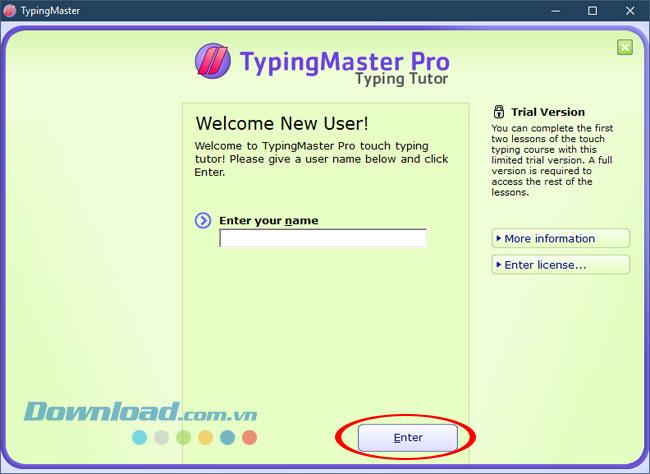
이 첫 번째 섹션에서는 수업을 타이핑하는 연습을하고 첫 번째 섹션은 터치 타이핑 코스 이며,이 코스 에서는 일반적인 문자와 문장 부호를 입력합니다. 타이핑 기술은 각 레슨이 끝날 때 테스트됩니다.
아래에서 우리는 5 시간에서 9 시간까지의 시간과 12 시간의 수업 및 수업 개발을 시작합니다. 여기서 시작하지 않았습니다.
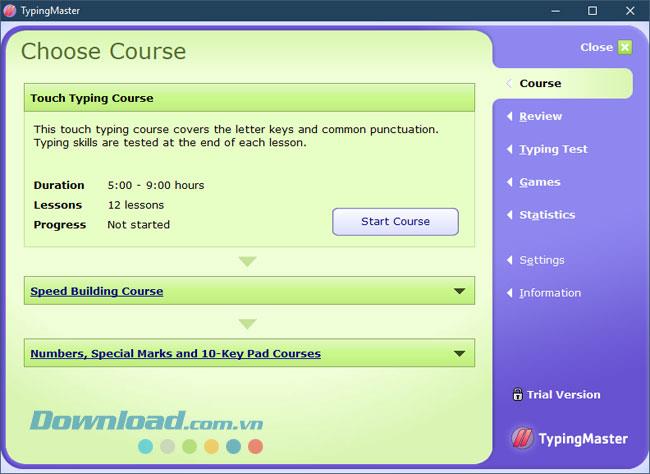
다음은 Speed Building Course입니다 .이 과정은 타이핑 속도를 높이기 위해 만들어졌으며 더 긴 텍스트에 집중하고 각 손가락의 키에 더 집중해야하며 단어가 있습니다. 가장 일반적인 영어.
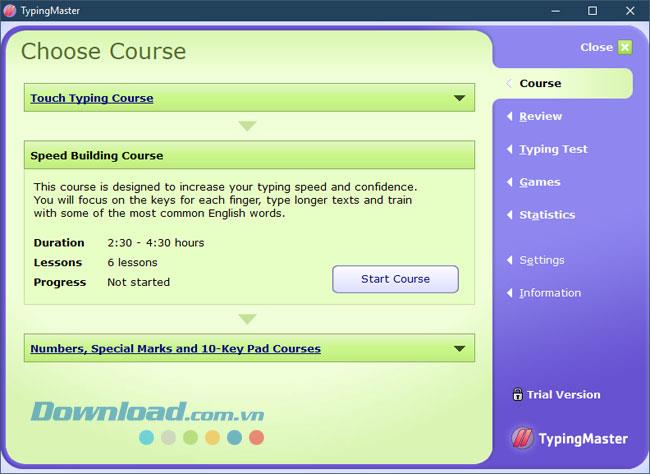
마지막으로 숫자, 특수 마크 및 10 키 패드 코스 에는 3 가지 옵션이 있습니다.
숫자 코스 : 이 코스에는 2 개의 수업이 있으며,이 2 개의 수업은 정해진 수의 행에 번호를 매기는 방법을 알려줍니다.
스페셜 마크 코스 : 수업, 인터넷 문자, 수학 기호 및 대괄호를 포함한 특수 문자를 추가하여 기술을 확장하십시오.
숫자 패드 과정 : 터치 입력 기술과 함께 올바른 숫자 키패드를 사용하는 방법을 배웁니다.
연습 할 레슨을 선택한 후 코스 시작을 클릭하십시오 .
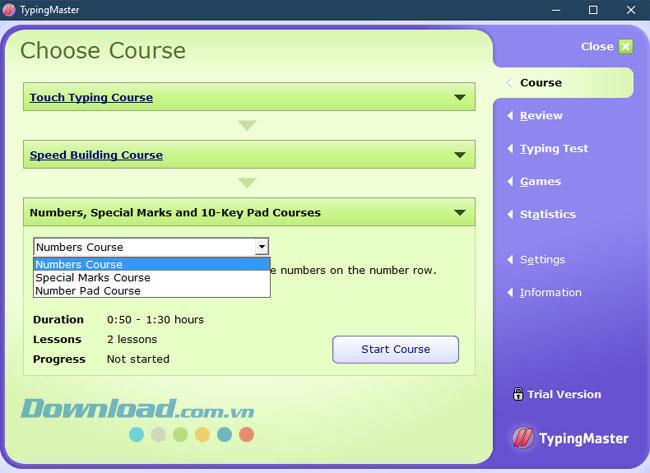
다음 레슨 테이블에서 다른 내용으로 된 레슨을 볼 수 있습니다. 시작하려면 코스 시작을 클릭하십시오.
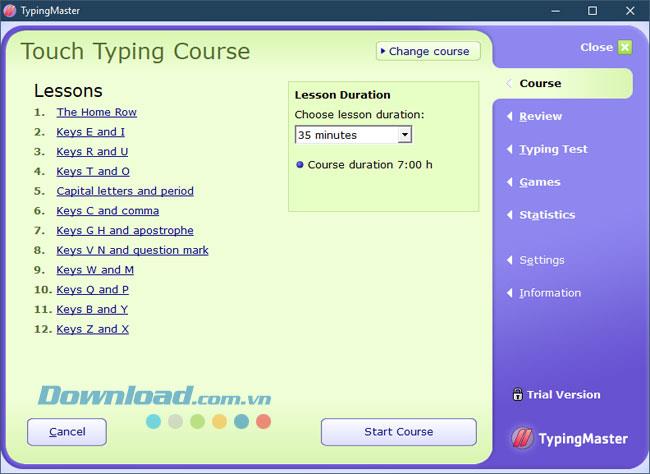
경우에 따라 작업 중간에 있고 조기에 종료하면 코스 시작 버튼 아래에서 수업 계속 이 대체됩니다 .
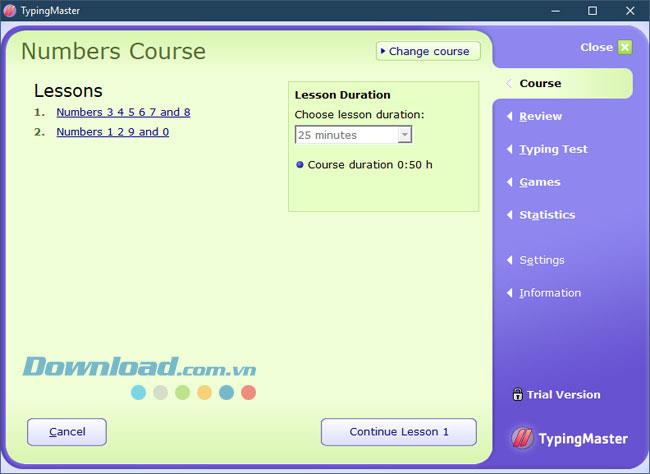
레슨 목록에서 연습 할 항목을 선택할 수 있습니다.
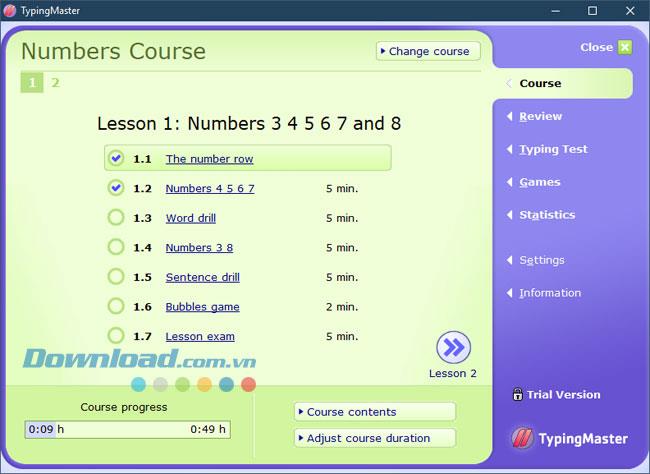
이 섹션에서는 먼저 수업을 시도하고, 검토 할 키 열에서 시도 할 대상을 선택합니다. 어려운 키 는 테스트의 어려움이며, 공부 한 키 는 학습 한 키입니다. , 선택 키 는 직접 선택하는 키입니다.
옆에 있는 연습 유형 열에서 연습 할 유형이되고, 키보드 Dril 은 문자를 개별적으로 입력하고, Word Drill 은 명사, 동사와 같은 단어가됩니다 . 게임 은 게임 을 통해 단어를 입력합니다. 구름에 나타나는 단어를 입력하는 두 가지 유형의 게임이 있으며, 떨어지는 그림에 단어를 입력하는 두 가지 유형의 게임이 있습니다. 퍼즐 게임 과 같습니다 .
검토 할 항목을 선택한 후 검토 시작을 클릭 하여 먼저 사용해보십시오.
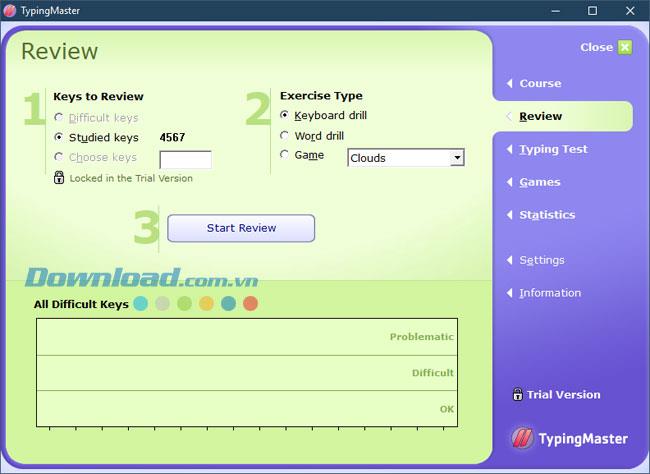
입력 중이고 중지하려는 경우 취소 를 클릭 하여 취소하거나 다음 을 클릭 하여 입력을 일찍 완료 할 수 있습니다 .
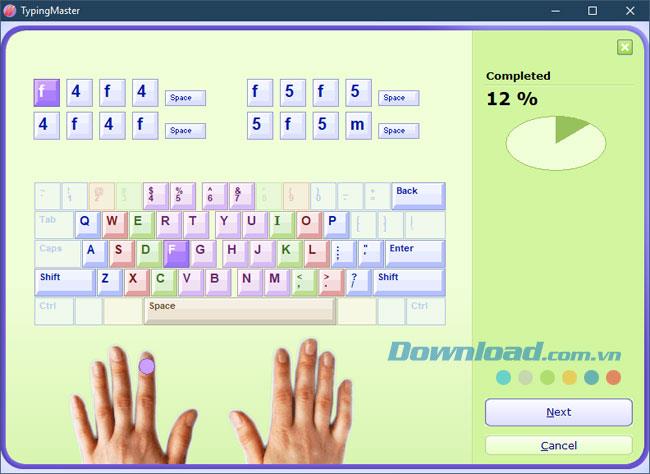
결과는 검토 시간, 입력 정확도 및 입력 속도 및 검토 수행시 네트워크 속도를 보여줍니다.
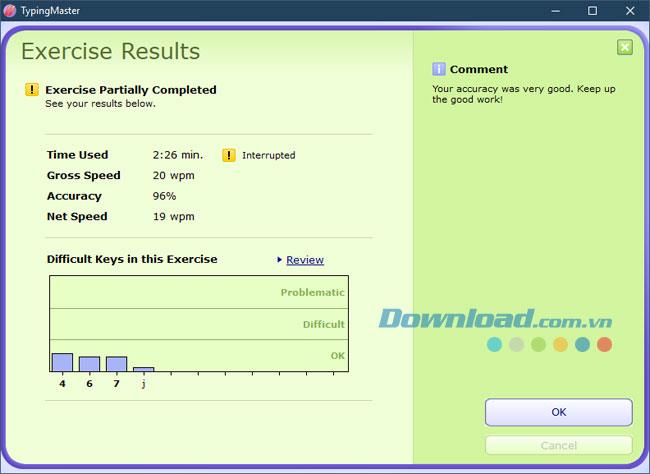
이 섹션에서는 TypingMaster Pro 위의 입력 방법을 테스트 하여 소프트웨어에 포함 된 레슨 유형을 찾을 수있는 테스트 텍스트 창 을 통해 모든 레슨을 시도 할 수 있습니다. 모든 레슨은 여기에 있습니다. , 문자, 숫자, 특정 인물에 관한 교훈, 사진의 역사, 에이브 러햄 링컨 의 전설에 관한 글 등을 배우는 단어 ...
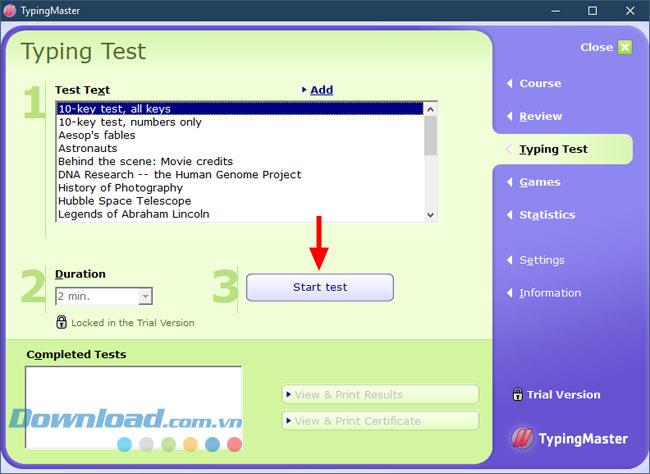
지정된 시간 옆에 숫자와 문자를 입력하는지 테스트합니다.
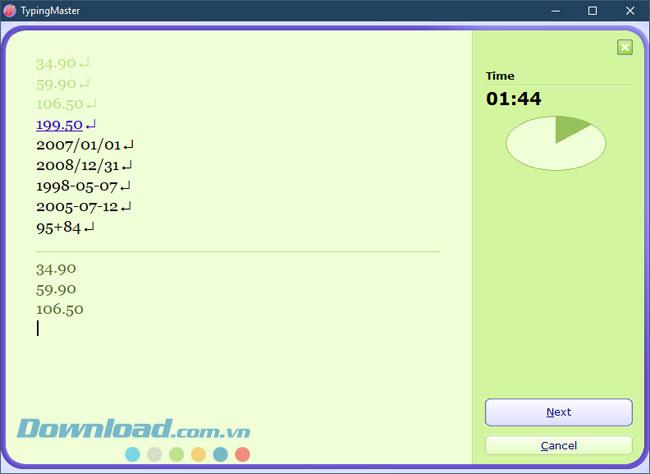
텍스트 입력 테스트에서 잘못된 방법을 입력하면 TypingMaster Pro 에서 해당 텍스트 를 삭제하고 수정할 수 없습니다.
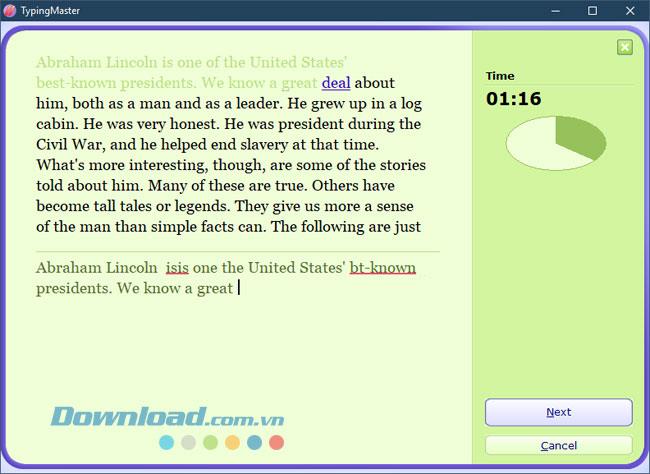
각 테스트 후 결과를 수행 할 때 결과가 표시됩니다.
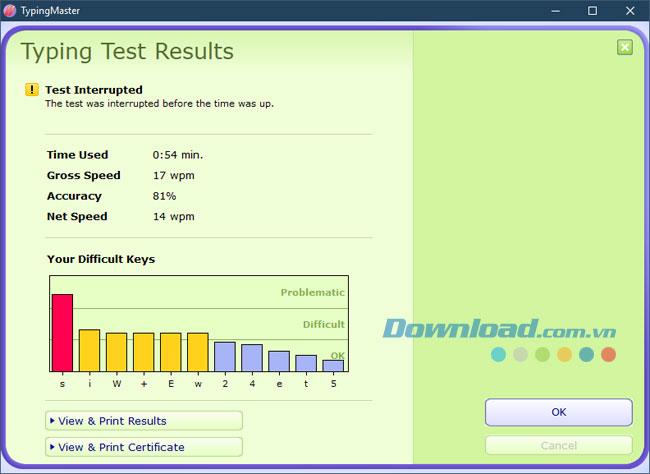
TypingMaster Game 에서이 게임 항목을 사용하여 레슨을 덜 지루하게 만들 수 있습니다 . 여기에서 선택할 수있는 3 가지 유형의 게임과 유사한 3 개의 열이 있습니다.
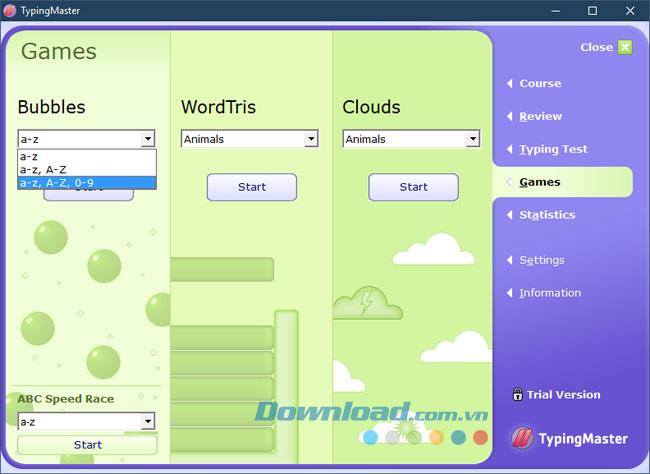
시도 할 장르 나 캐릭터를 선택하고 시작을 누릅니다 .
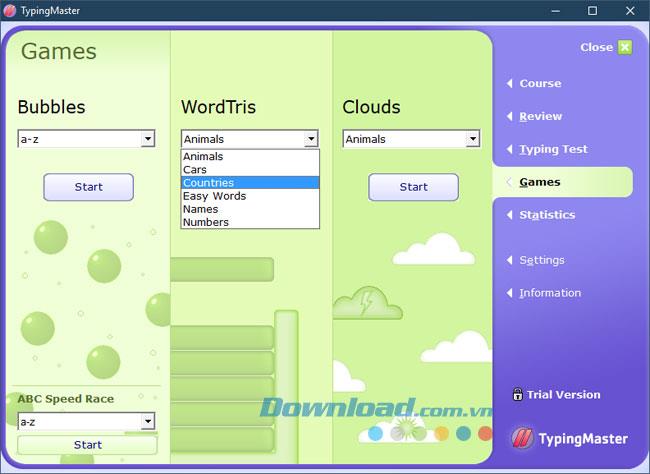
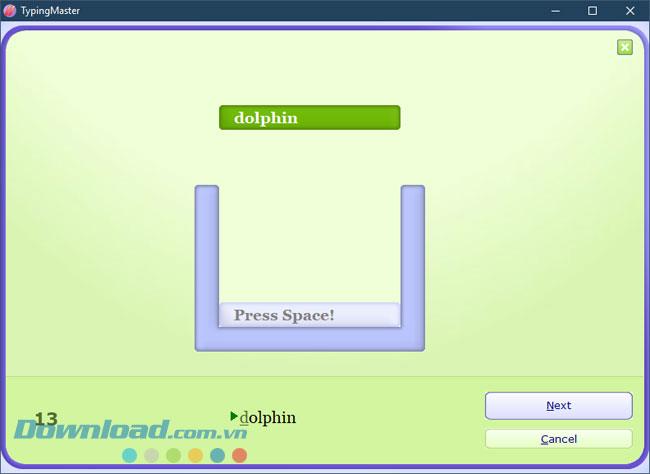
시험을 마치면 순위와 점수를 볼 수 있습니다.
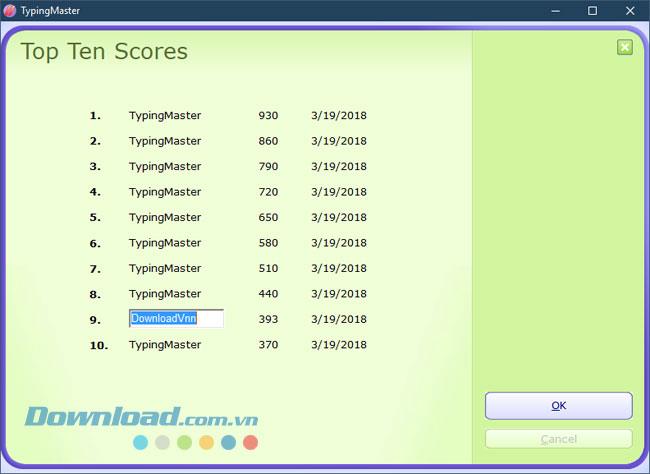
이 요약은 타이핑 속도를 보여줍니다. 총 속도 는 타이핑 오류이고, 넷 스피드 는 타이핑 속도가 잘못된 타이핑 속도입니다. WPM은 분당 타이핑 속도입니다.
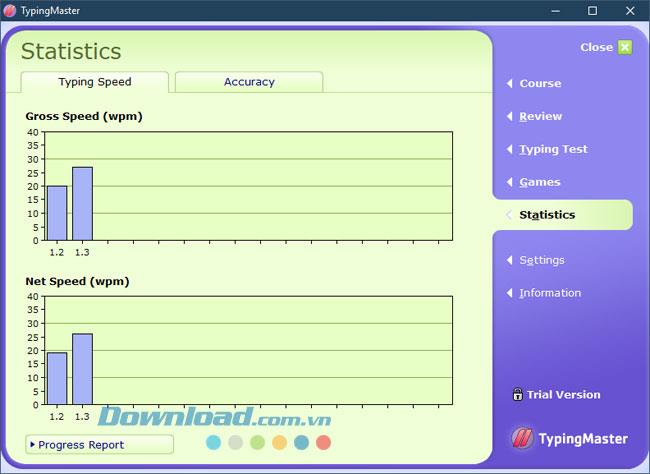
그리고 정확도 표 는 정확도, 정확도 표 는 정확하게 입력 한 비율입니다. 어려운 키 표 는 입력하는 동안 문제가 있다는 문제가 있습니다. 어려운 것은 달성하기가 어렵습니다. 바닥은 달성 된 안정성 수준입니다.
자세한 내용은 진행 보고서 를 클릭하여 달성 한 정보 시트를 볼 수 있습니다.
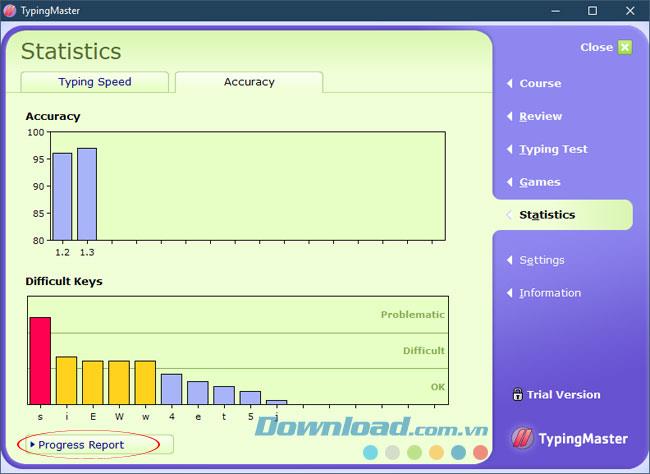
이 표에는 타이핑 속도, 수행 한 타이핑, 정확도, 타이핑 날짜가 표시됩니다.
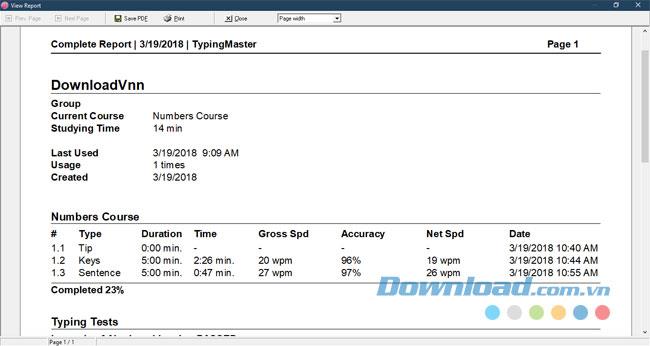
섹션 설정 켜기, 소리 끄기, 단어 옵션 또는 분당 문자 수, 창 옵션을 사용자 정의 할 수 있습니다. 국가의 언어를 쉽게 입력 할 수 있도록 키보드 유형을 선택하려면 아래 국가 이름으로 선택할 수 있습니다.
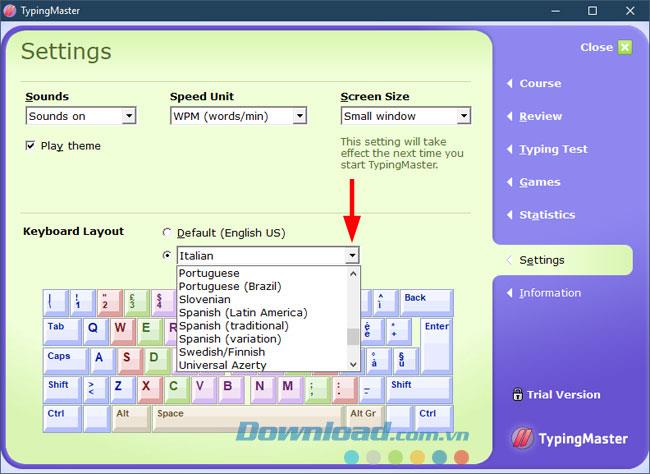
마지막으로 사용중인 TypingMaster Pro 버전에 대한 정보입니다.
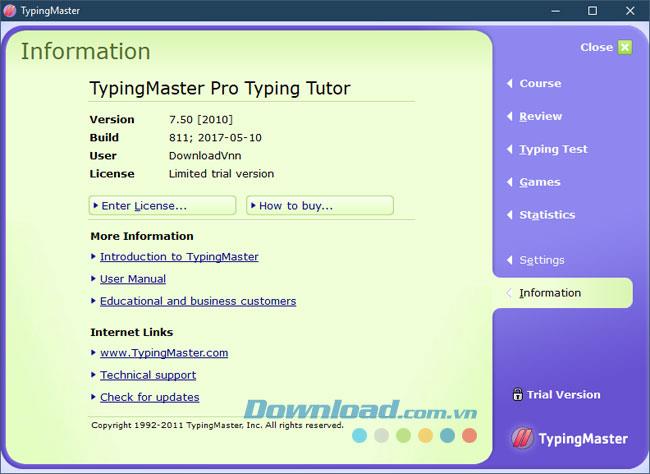
따라서 타이핑 마스터 프로를 위의 타이핑 마스터 프로 튜토리얼과 함께 사용하면 사용자가 타이핑 속도를 높이고 작업 및 학습에 텍스트를 크게 입력 할 수 있습니다.
타이핑 기술이 좋지 않은 경우 컴퓨터에서 TypingMaster Pro를 다운로드하여 속도를 즉시 향상시키고 타이핑 기술을 연습하십시오. 위에서 소개 한 타이핑 연습 응용 프로그램 TypingMaster Pro 외에도 많은 사용자에게 인기있는 다른 유사한 응용 프로그램을 사용해 볼 수도 있습니다. Mario Teaches Typing , Keybr. com 또는 Tux Typing ...
삼성폰에서 Galaxy AI를 더 이상 사용할 필요가 없다면, 매우 간단한 작업으로 끌 수 있습니다. 삼성 휴대폰에서 Galaxy AI를 끄는 방법은 다음과 같습니다.
인스타그램에 AI 캐릭터를 더 이상 사용할 필요가 없다면 빠르게 삭제할 수도 있습니다. 인스타그램에서 AI 캐릭터를 제거하는 방법에 대한 가이드입니다.
엑셀의 델타 기호는 삼각형 기호라고도 불리며, 통계 데이터 표에서 많이 사용되어 숫자의 증가 또는 감소를 표현하거나 사용자의 필요에 따라 모든 데이터를 표현합니다.
모든 시트가 표시된 Google 시트 파일을 공유하는 것 외에도 사용자는 Google 시트 데이터 영역을 공유하거나 Google 시트에서 시트를 공유할 수 있습니다.
사용자는 모바일 및 컴퓨터 버전 모두에서 언제든지 ChatGPT 메모리를 끌 수 있도록 사용자 정의할 수 있습니다. ChatGPT 저장소를 비활성화하는 방법은 다음과 같습니다.
기본적으로 Windows 업데이트는 자동으로 업데이트를 확인하며, 마지막 업데이트가 언제였는지도 확인할 수 있습니다. Windows가 마지막으로 업데이트된 날짜를 확인하는 방법에 대한 지침은 다음과 같습니다.
기본적으로 iPhone에서 eSIM을 삭제하는 작업도 우리가 따라하기 쉽습니다. iPhone에서 eSIM을 제거하는 방법은 다음과 같습니다.
iPhone에서 Live Photos를 비디오로 저장하는 것 외에도 사용자는 iPhone에서 Live Photos를 Boomerang으로 매우 간단하게 변환할 수 있습니다.
많은 앱은 FaceTime을 사용할 때 자동으로 SharePlay를 활성화하는데, 이로 인해 실수로 잘못된 버튼을 눌러서 진행 중인 화상 통화를 망칠 수 있습니다.
클릭 투 두(Click to Do)를 활성화하면 해당 기능이 작동하여 사용자가 클릭한 텍스트나 이미지를 이해한 후 판단을 내려 관련 상황에 맞는 작업을 제공합니다.
키보드 백라이트를 켜면 키보드가 빛나서 어두운 곳에서 작업할 때 유용하며, 게임 공간을 더 시원하게 보이게 할 수도 있습니다. 아래에서 노트북 키보드 조명을 켜는 4가지 방법을 선택할 수 있습니다.
Windows 10에 들어갈 수 없는 경우, 안전 모드로 들어가는 방법은 여러 가지가 있습니다. 컴퓨터를 시작할 때 Windows 10 안전 모드로 들어가는 방법에 대한 자세한 내용은 WebTech360의 아래 기사를 참조하세요.
Grok AI는 이제 AI 사진 생성기를 확장하여 개인 사진을 새로운 스타일로 변환합니다. 예를 들어 유명 애니메이션 영화를 사용하여 스튜디오 지브리 스타일의 사진을 만들 수 있습니다.
Google One AI Premium은 사용자에게 1개월 무료 체험판을 제공하여 가입하면 Gemini Advanced 어시스턴트 등 여러 업그레이드된 기능을 체험할 수 있습니다.
iOS 18.4부터 Apple은 사용자가 Safari에서 최근 검색 기록을 표시할지 여부를 결정할 수 있도록 허용합니다.













